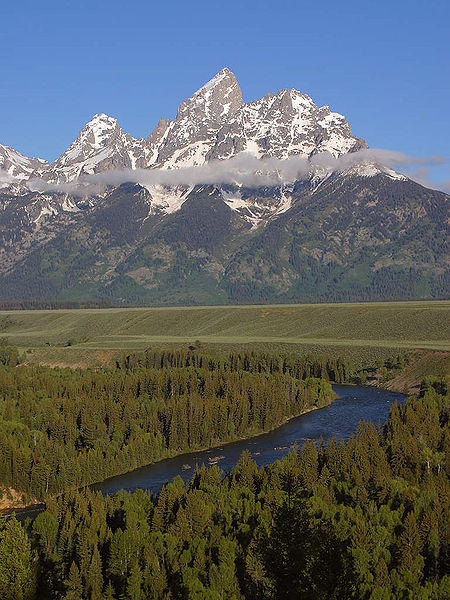Darbas su paveikslais
Pagrindai
Jeigu jūs norite tik įterpti paveikslą į puslapį, paprasčiausiai įkelkite paveikslo failą (naudodamiesi nuoroda „Priedai“). Tuomet naudokite {{attachment:paveikslo-pavadinimas.png}} (vietoje „paveikslo-pavadinimas.png“ parašykite savo failo pavadinimą). Paveikslas atsidurs toje vietoje, kur įterpsite šį kodą. Jeigu įdėsite paveikslą paragrafo viduje, jis taps to paragrafo dalimi. Mažų paveikslėlių atveju tai gali būti gerai, tačiau būkite atsargūs su dideliais paveikslais, kadangi jūsų puslapis gali atrodyti keistai.
Pavyzdžiui, jei patalpinsite didelį paveikslą {{attachment:duckie.png}} paragrafo viduryje, štai taip:  , tuomet būtent tai ir gausite. Tačiau būkite atsargūs, kadangi, kaip matote, grafika gali nepalankiai paveikti paragrafo struktūrą. Maži paveikslai, kaip ši žuvis [
, tuomet būtent tai ir gausite. Tačiau būkite atsargūs, kadangi, kaip matote, grafika gali nepalankiai paveikti paragrafo struktūrą. Maži paveikslai, kaip ši žuvis [ ], paragrafo struktūros taip nepaveikia.
], paragrafo struktūros taip nepaveikia.
Lygiavimas palei puslapio kraštus


Šiame pavyzdyje naudojamas kėdės paveikslas lygiuojamas palei kairįjį kraštą. Pastebėkite, jog paragrafo tekstas yra aplink jį, taigi jūs galite, pavyzdžiui, išdėstyti paveikslus puslapyje tam tikra tvarka. Štai kodas: {{attachment:chair.jpg||align="left"}}
Šiame pavyzdyje naudojamas laikrodžio paveikslas lygiuojamas palei dešinįjį kraštą. Pastebėkite, jog tekstas yra aplink jį. Štai kodas: {{attachment:clock.jpg||align="right"}}
Nustatant paveikslo padėtį puslapyje (ir paragrafų atžvilgiu) teks šiek tiek pažaisti. Atrodo, jog paveikslo kodą įterpiant virš paragrafo, paveikslas paragrafo atžvilgiu lygiuojamas puikiai. Jeigu pažiūrėtumėte šio puslapio pirminį tekstą, pamatytumėte, jog abiejų paveikslų kodai patalpinti šio skyriaus pradžioje.
Lygiavimas palei bazinę liniją
Toliau yra paveikslo lygiavimo palei bazinę teksto liniją pavyzdžiai, kaip pavyzdį naudojant ananaso paveikslą:
Viršuje:  {{attachment:pineapple.jpg||align="top"}}
{{attachment:pineapple.jpg||align="top"}}
Viduryje:  {{attachment:pineapple.jpg||align="middle"}}
{{attachment:pineapple.jpg||align="middle"}}
Apačioje:  {{attachment:pineapple.jpg||align="bottom"}}
{{attachment:pineapple.jpg||align="bottom"}}
Paveikslo kaip mygtuko su nuoroda naudojimas
Toliau yra paveikslo kaip mygtuko naudojimo pavyzdys. Šiuo atveju mygtuko vietoje yra saga.  Kaip matote iš pavyzdžio kodo, ši nuoroda bus atidaryta naujame lange. Jeigu to nenorite, tiesiog pašalinkite |target="_blank" dalį. Alternatyviai galite netgi pakeisti PagalbaRedagavimo dalį bet kokia veikiančia nuoroda, įskaitant išorinius URL adresus.
Kaip matote iš pavyzdžio kodo, ši nuoroda bus atidaryta naujame lange. Jeigu to nenorite, tiesiog pašalinkite |target="_blank" dalį. Alternatyviai galite netgi pakeisti PagalbaRedagavimo dalį bet kokia veikiančia nuoroda, įskaitant išorinius URL adresus.
[[PagalbaRedagavimo|{{attachment:button.png}}|target="_blank"]]
Paveikslo miniatiūra
Jeigu turite didelį paveikslą ir nenorite, kad jis būtų atvaizduojamas visu dydžiu, galite sukurti jo miniatiūrą. Kai skaitytojas ant jos paspaus, šiam bus atvaizduota originalaus dydžio paveikslo versija. Jums tereikia nurodyti plotį arba aukštį ir paveikslo dydis automatiškai bus proporcingai pakeistas.
Kodas: [[attachment:Grand_Tetons.jpg|{{attachment:Grand_Tetons.jpg||width=100}}]]